Como alterar a senha na Netflix
Publicados: 2021-07-05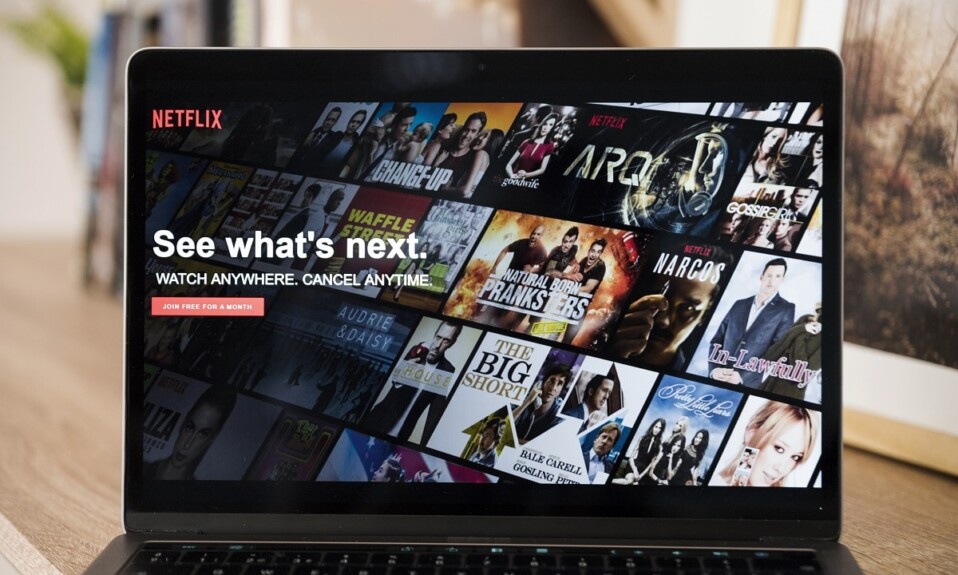
Netflix é um serviço de streaming de vídeo onde milhões de pessoas assistem a uma grande variedade de filmes, documentários e programas de TV. Você não precisa mais esperar pelas impressões de DVD. Com uma conta Netflix, você pode baixar seus filmes e programas favoritos em seu dispositivo e visualizá-los conforme sua conveniência. Você pode assistir a mídia indígena também. O catálogo de conteúdo pode variar de país para país.
Se você não conseguir fazer login na sua conta Netflix ou não conseguir se lembrar dela, tente redefinir o login e a senha da conta Netflix. Trazemos para você um guia perfeito que o ajudará a alterar as senhas na Netflix. Leia abaixo para saber mais.
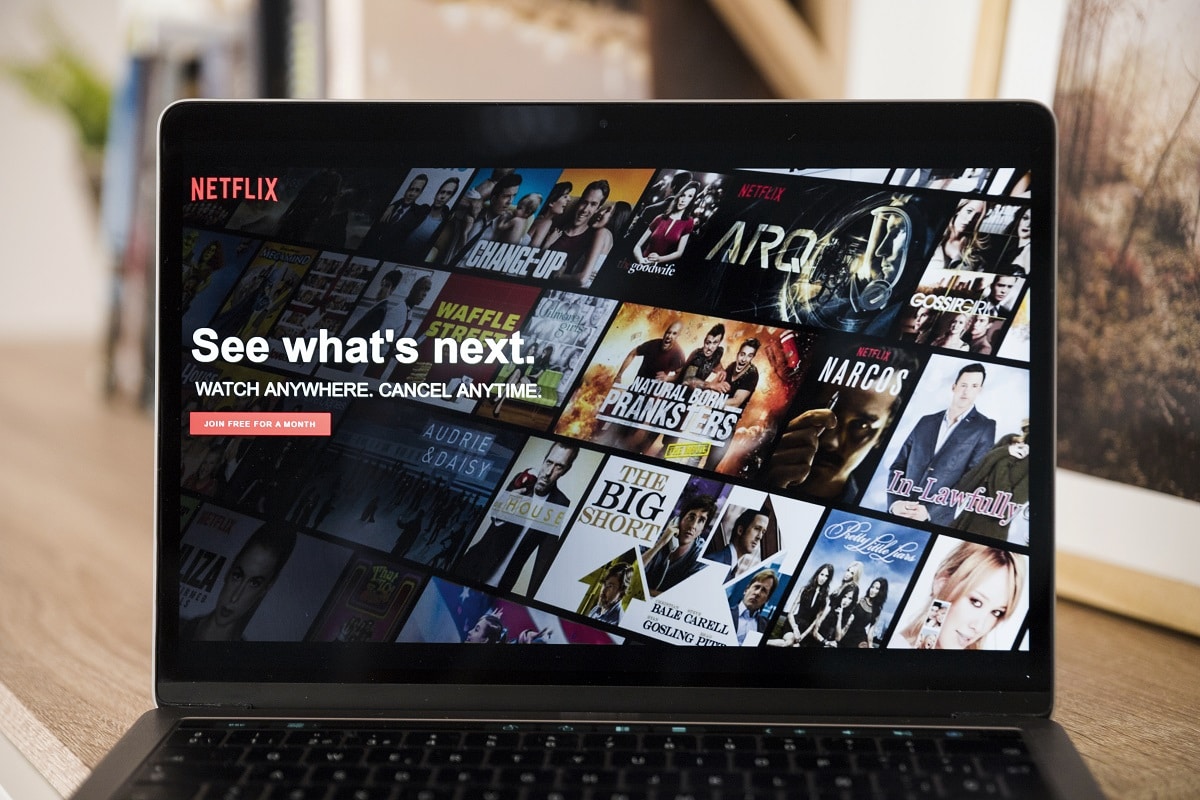
Conteúdo
- Como alterar a senha no Netflix (Celular e desktop)
- Alterar senha usando o aplicativo móvel Netflix
- Alterar senha no Netflix usando o navegador da Web
- Como alterar a senha no Netflix se você não conseguir fazer login na sua conta Netflix
- Método 1: Alterar senha no Netflix usando e-mail
- Método 2: Alterar senha no Netflix usando SMS
- Método 3: Recupere sua conta Netflix usando informações de cobrança
Como alterar a senha no Netflix (Celular e desktop)
Alterar senha usando o aplicativo móvel Netflix
1. Abra o aplicativo Netflix em seu celular.
2. Agora, toque no ícone da imagem do perfil visível no canto superior direito.
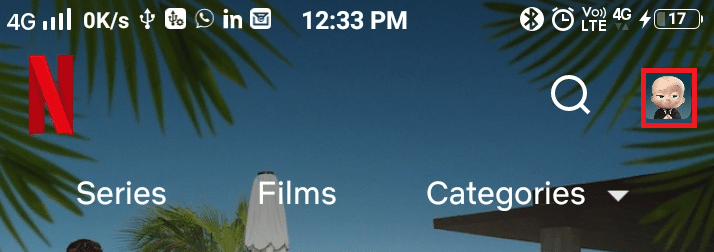
3. Aqui, role para baixo na tela Perfis e mais e toque em Conta conforme mostrado abaixo.
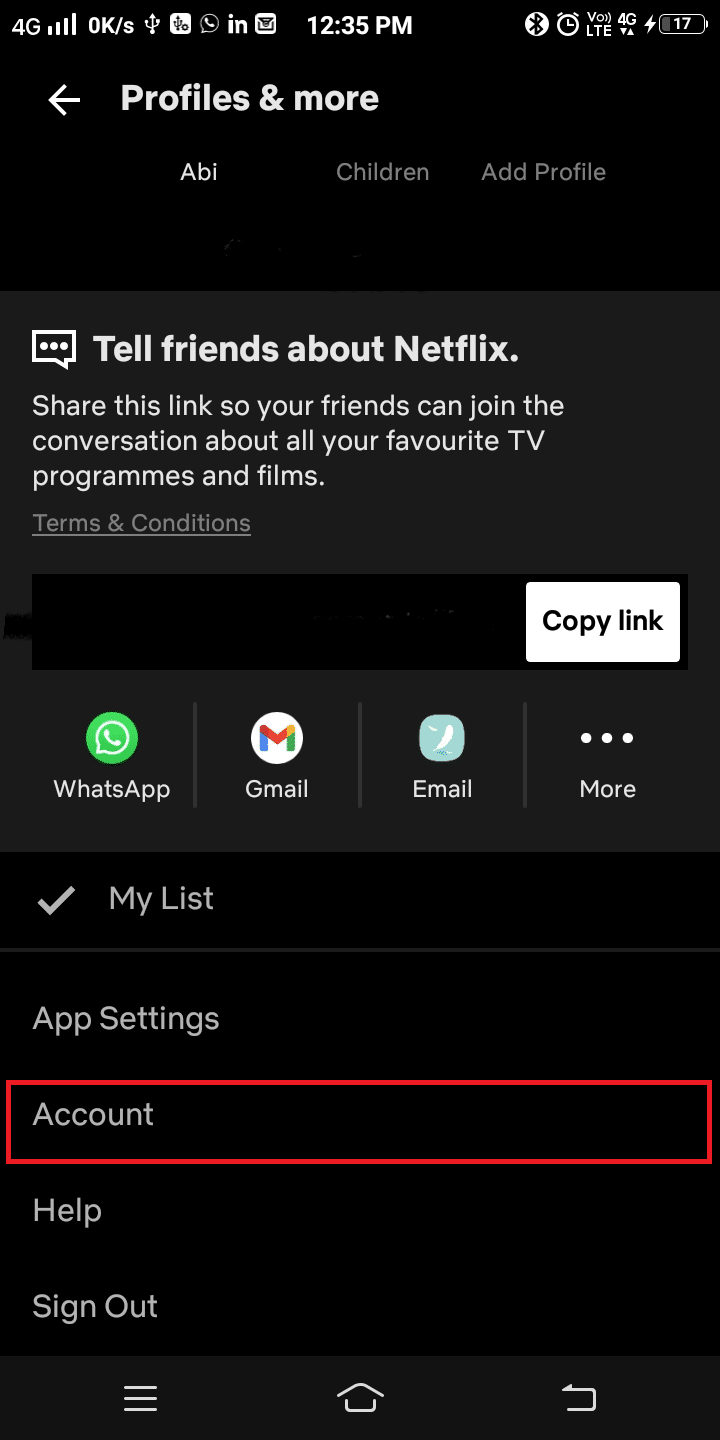
4. A conta Netflix será aberta em um navegador da web. Agora, toque em Alterar senha conforme mostrado.
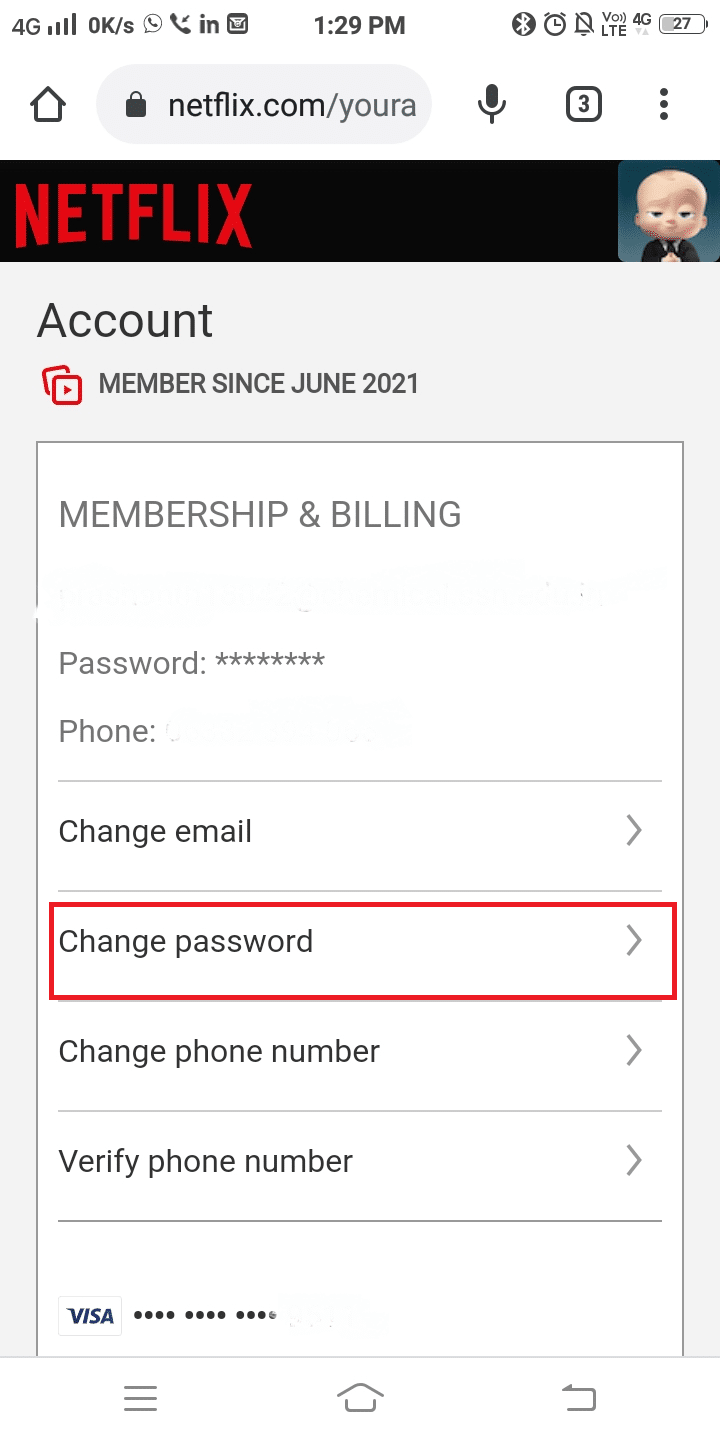
5. Digite sua senha atual, Nova senha (6-60 caracteres) e Confirme a nova senha nos respectivos campos conforme mostrado abaixo.
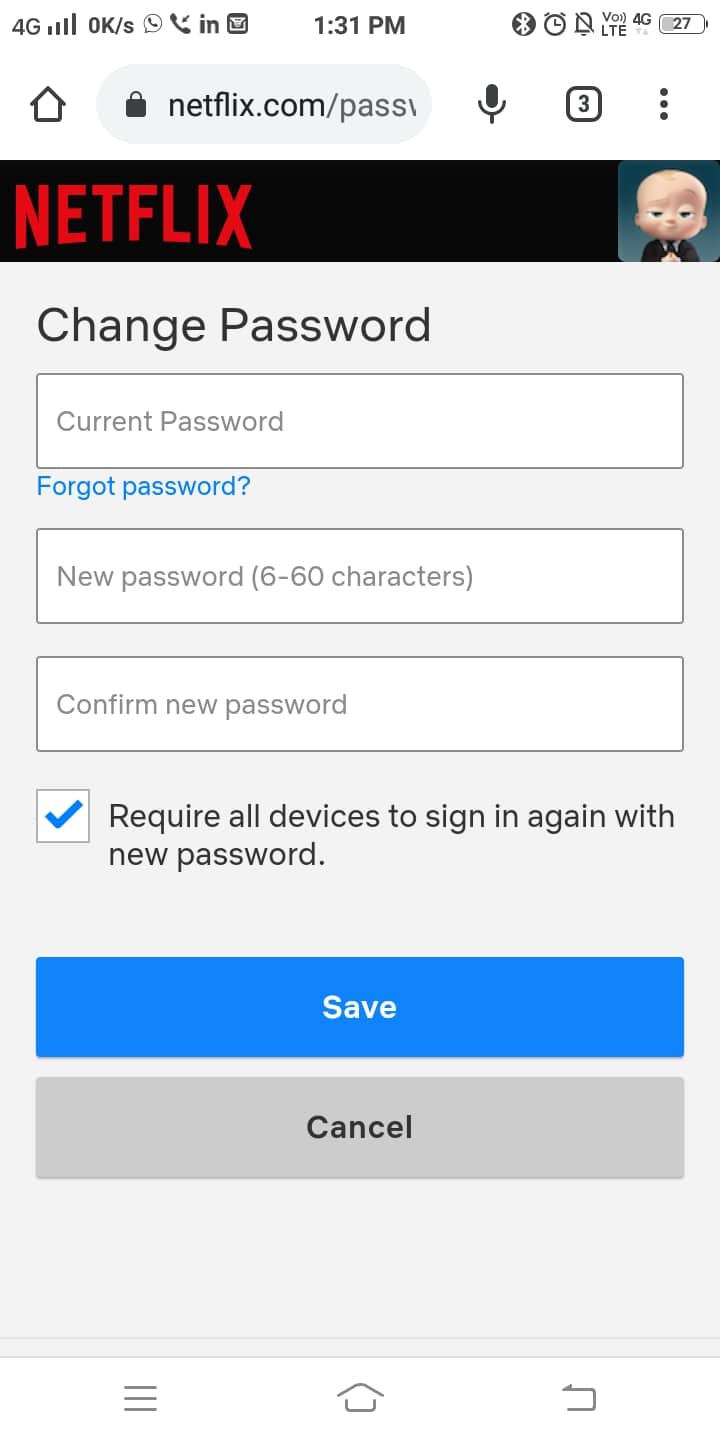
6. Marque a caixa intitulada Exigir que todos os dispositivos façam login novamente com uma nova senha.
Observação: isso fará com que você saia da sua conta Netflix de todos os dispositivos que a usavam. Isso é opcional, mas sugerimos que você faça isso para garantir a segurança da conta.
7. Por fim, toque em Salvar.
A senha de login da sua conta Netflix foi atualizada. e você pode voltar ao streaming.
Leia também: Corrigir o erro da Netflix “Não é possível conectar-se à Netflix”
Alterar senha no Netflix usando o navegador da Web
1. Clique neste link e faça login na sua conta Netflix usando suas credenciais de login.
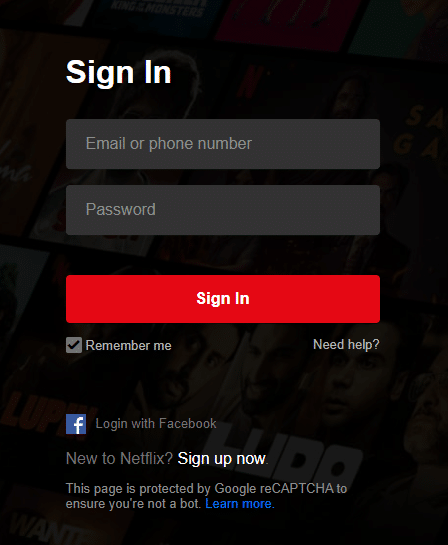
2. Agora, clique na foto do seu perfil e selecione Conta conforme mostrado aqui.
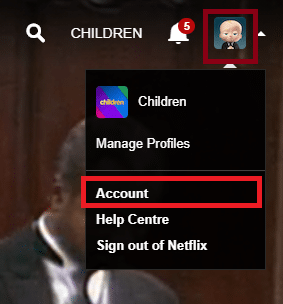
3. A página Conta será exibida. Aqui, escolha Alterar senha conforme mostrado em destaque.
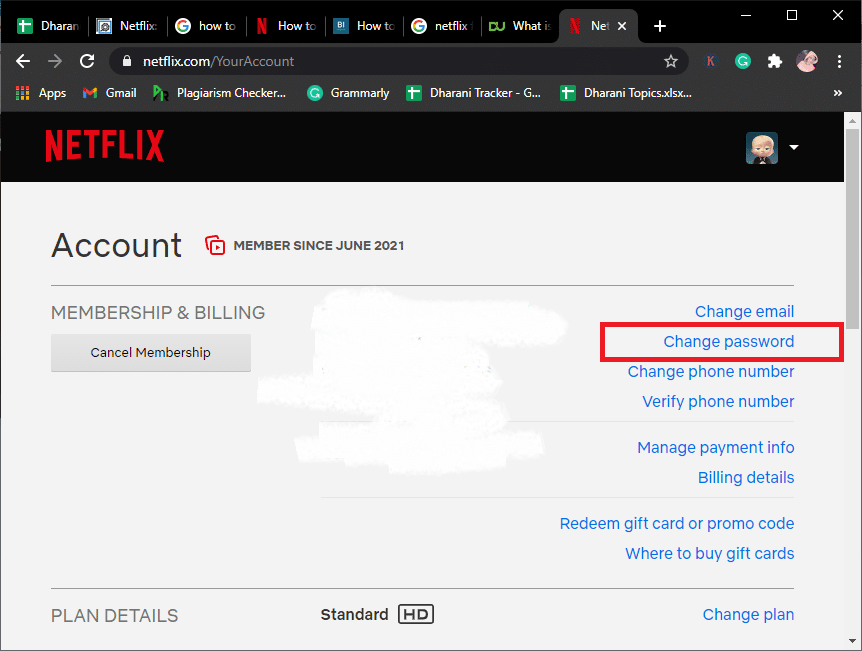
4. Digite sua senha atual, Nova senha (6-60 caracteres) e Confirme a nova senha nos respectivos campos. Consulte a foto dada.
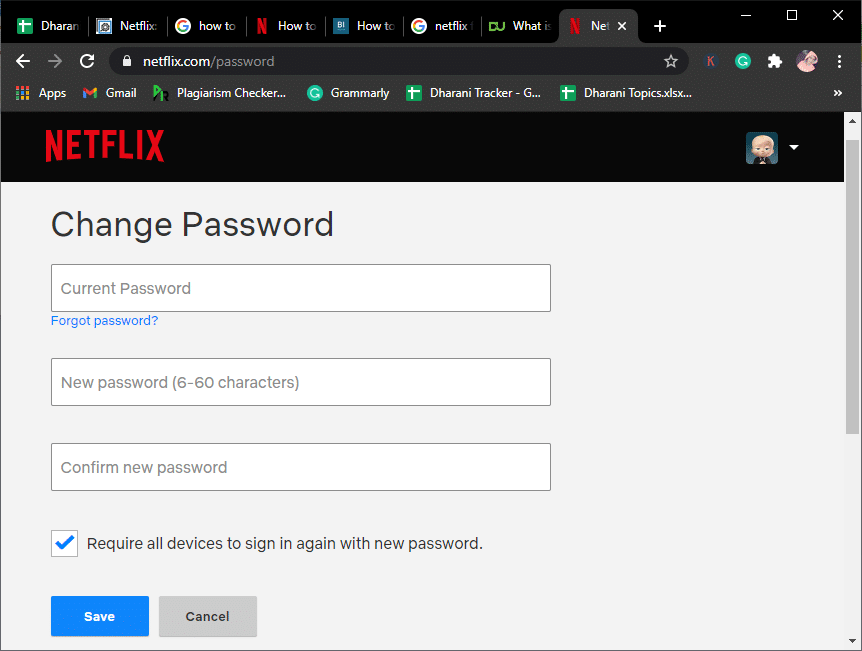
5. Marque a caixa; exigir que todos os dispositivos entrem novamente com a nova senha se desejar sair de todos os dispositivos associados.
6. Por fim, clique em Salvar.
Agora, você alterou com sucesso a senha da sua conta Netflix.
Como alterar a senha no Netflix se você não conseguir fazer login na sua conta Netflix
Se você tiver problemas para fazer login em sua conta Netflix, poderá redefinir sua senha usando o ID de e-mail registrado ou o número de celular.

Se você não lembrar com qual ID de e-mail ou número de celular você se registrou, você pode redefinir sua senha usando suas informações de cobrança.
Método 1: Alterar senha no Netflix usando e-mail
1. Navegue até este link aqui.
2. Aqui, escolha a opção Email conforme mostrado.
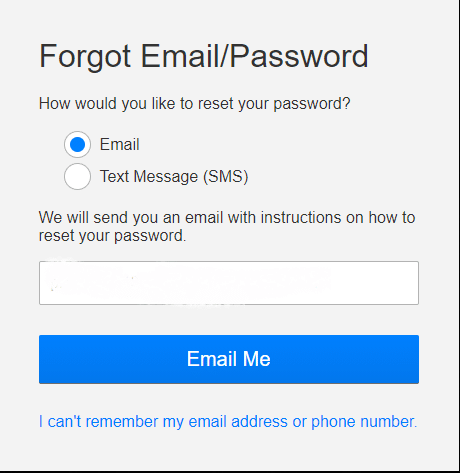
3. Digite sua ID de email na caixa e selecione a opção Email Me .
4. Agora, você receberá um e-mail contendo um link para fazer login na sua conta Netflix.
Nota: O link de redefinição é válido apenas por 24 horas.
5. Siga as instruções fornecidas e crie uma nova senha . Sua nova senha e a senha antiga não podem ser iguais. Experimente uma combinação diferente e única que você não esquecerá facilmente.
Leia também: Como excluir itens de continuar assistindo no Netflix?
Método 2: Alterar senha no Netflix usando SMS
Você pode seguir este método somente se tiver registrado sua conta Netflix com seu número de telefone:
1. Conforme mencionado no método acima, navegue até netflix.com/loginhelp.
2. Agora, selecione a opção Mensagem de texto (SMS) conforme mostrado.
3. Digite seu número de telefone no campo designado.
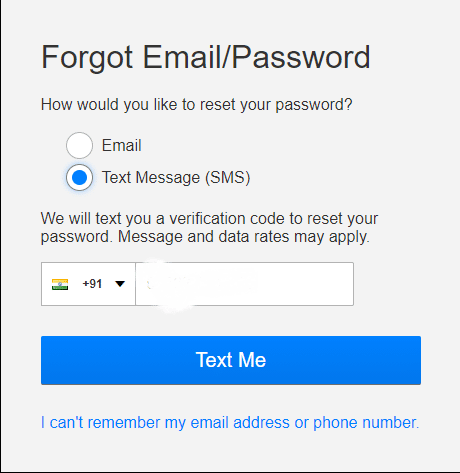
4. Por fim, selecione Text Me como mostrado acima.
5. Um código de verificação será enviado para o seu número de celular cadastrado. Use o código e faça login na sua conta Netflix.
Observação: o código de verificação se torna inválido após 20 minutos.
Método 3: Recupere sua conta Netflix usando informações de cobrança
Se você não tiver certeza sobre seu ID de e-mail e senha, poderá recuperar sua conta Netflix com este método. As etapas abaixo mencionadas são aplicáveis apenas se a Netflix cobrar você diretamente e não qualquer aplicativo de terceiros:
1. Navegue até netflix.com/loginhelp em seu navegador.
2. Selecione Não consigo lembrar meu endereço de e-mail ou número de telefone exibido na parte inferior da tela.
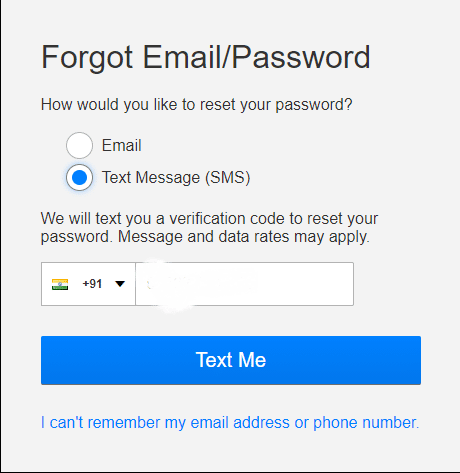
Observação: se você não vir a opção, a opção de recuperação não se aplica à sua região.
3. Preencha o nome, sobrenome e número do cartão de crédito/débito nos respectivos campos.
4. Por fim, clique em Localizar conta .
Sua conta Netflix será recuperada agora e você poderá modificar seu nome de usuário ou senha ou outras informações para evitar problemas semelhantes no futuro.
Perguntas frequentes (FAQs)
Q1. O que fazer se meu link de redefinição expirou?
Se você não conseguir acessar o link de redefinição recebido em sua caixa de correio, poderá enviar outro e-mail de https://www.netflix.com/in/loginhelp
Q2. E se você não receber o correio?
1. Verifique se você não recebeu o e-mail. Verifique na pasta Spam e Promoções . Acesse também Todos os Correios e Lixo .
2. Se você não encontrar o e-mail com o link de redefinição, adicione [email protected] à sua lista de contatos de e-mail e envie um e-mail novamente seguindo o link.
3. Se todos os métodos mencionados acima não funcionarem, pode haver um problema com o provedor de e-mail. Nesse caso, aguarde algumas horas e tente novamente mais tarde.
Q3. O que fazer se o link não funcionar?
1. Em primeiro lugar, exclua os e-mails de redefinição de senha da caixa de entrada .
2. Uma vez feito isso, navegue até netflix.com/clearcookies em seu navegador. Você será desconectado de sua conta Netflix e redirecionado para a página inicial .
3. Agora, clique em netflix.com/loginhelp.
4. Aqui, selecione E- mail e digite seu endereço de e-mail.
5. Clique na opção Email Me e navegue até sua caixa de entrada para o novo link de redefinição.
Se você ainda não receber o link de redefinição, siga o mesmo procedimento em um computador ou celular diferente .
Recomendado:
- Como alterar a qualidade de vídeo da Netflix no seu computador
- 9 maneiras de corrigir o aplicativo Netflix que não funciona no Windows 10
- Quantas pessoas podem assistir ao Disney Plus ao mesmo tempo?
- Corrigir Steam preso na alocação de espaço em disco no Windows
Esperamos que este guia tenha sido útil e que você tenha conseguido alterar sua senha na Netflix. Se você tiver alguma dúvida/comentário sobre este artigo, sinta-se à vontade para soltá-los na seção de comentários.
